2024 已更新:如何在一眨眼間就將 MP3 轉錄為文本?
在這篇 2024 年的最新教學中,我們將向您展示如何不費吹灰之力將 MP3 轉為文本。您將能夠以比說出 "輕鬆轉錄" 這幾個字更快的速度寫出文字稿。讓我們開始吧。
將 MP3 轉為文本的最佳多功能轉換器
說到將 MP3 檔案轉錄為文本,HitPaw 影片轉檔軟體是無與倫比的一體化解決方案。憑借 AI 提供的先進語音轉文字功能,HitPaw 讓轉錄變得簡單、快速而又高度準確。它是最好的 tts 轉 mp3 和 mp3 語音轉錄工具。
主要特色- AI 驅動的語音辨識引擎
- 通過 GPU 硬體加速,速度提高 120 倍
- 將 MP3 轉換成 1000 多種檔案格式
- 添加字幕和編輯文本
- 下載線上影片、音樂等
第一步:匯入 MP3
首先—讓我們把想要轉錄的 MP3 檔案放在一起。在 HitPaw 影片轉檔軟體中找到音訊轉文本功能,然後匯入 MP3 檔案。
第二步:設置文本輸出
載入好錄音後,告訴 HitPaw 您想要純文本還是字幕輸出。純文本為您提供基本的 Word 風格的文字記錄。字幕會添加 MP3 的時間戳記。這對於較長的錄音非常有用。
第三步:選擇語言
如果您的音訊不是英語,也沒關係。HitPaw 可以轉錄 100 多種語言—只需在此選擇合適的語言即可。這有助於確保最大限度的轉錄準確性。
第四步:讓 HitPaw 施展它的魔法
點擊 "創建" 按鈕,讓 HitPaw 接手包辦一切!它強大的 AI 引擎會分析音訊並自動為您生成文本轉錄。在準備文本的同時,您還可以喝杯咖啡。
第五步:匯出和編輯
W完成後,預覽文本,進行編輯,並匯出為 txt、srt 或其他常用格式。現在,好好利用 MP3 音訊吧。將 MP3 音訊轉錄得更加流暢。
Google 文件 MP3 轉文本
Google 文件提供了一種快速簡便的方法,可在瀏覽器中直接將 MP3 文件轉換為文本。它的語音輸入功能可以收聽您的音訊,並輸出所聽到的內容。請按照以下簡單步驟將 MP3 轉錄為文本:
第一步:設置一個 Google 帳戶
您需要一個 Google 帳戶來使用 Google 文件。如果沒有,請註冊,這是免費的。第二步:創建新文件
打開 Google 文件,新建一個空白文件。您的轉錄文本便會放在這裡。
第三步:點擊語音輸入
轉到 "工具 > 語音輸入",或使用鍵盤快捷鍵(Windows/ChromeOS 上為 Ctrl+Shift+S,Mac 上為⌘+Shift+S)。
第四步:測試麥克風
確保 Google 文件可以聽到並理解您的麥克風輸入。
第五步:大聲播放 MP3 檔案
通過音響播放音訊時,Google 文件會將聽到的內容轉錄為文本。
第六步:編輯並匯出文本
進行最後編輯,然後將文件保存或匯出為 .doc、.txt 或 .pdf 檔案。
免費線上 MP3 文本轉換器
1. Otter.ai
雖然 Otter.ai 提供網站上的 MP3 轉錄功能,但在從音訊檔案創建文本轉錄的速度、準確性和整體可用性方面,其功能皆落後於 HitPaw。
Otter 是一款直觀的線上工具,可使用其應用程式和雲端平台實現語音轉文本功能。不過,與 HitPaw 相比,Otter 在轉錄較長或複雜的音軌時可能會出現錯誤和限制。
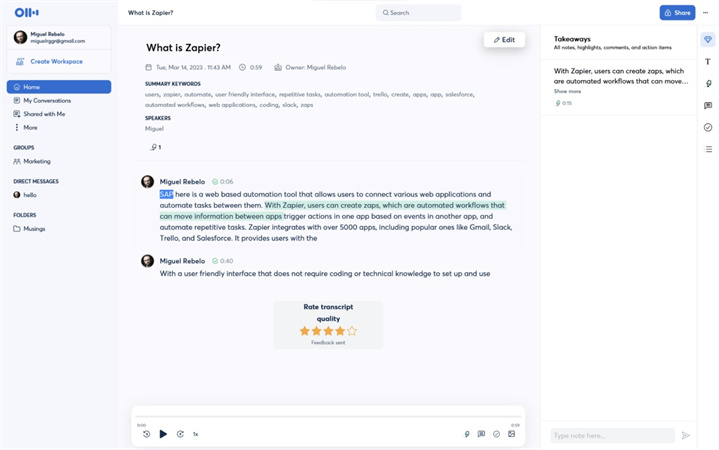
- 1.上傳 MP3 檔案
- 2.Otter 通過雲端服務轉錄音訊
- 3.編輯並匯出所產生的文本
優點
- 直截了當的網站介面供上傳音訊
- Otter 應用程式可同步和共享轉錄文本
缺點
- 僅支援英語
- 複雜的語音容易出現準確性問題
- 沒有內建編輯工具或自訂選項
HitPaw 提供了一個桌機版解決方案,可將 MP3 轉錄為 100 多種語言的文本,無需依賴不穩定的雲端服務。AI 引擎還能確保最大程度的準確性,不會遺漏任何細節。
2. Flixier
Flixier 提供免費的自動轉錄功能,但與 HitPaw 相比,在將 MP3 錄音高效轉換為文本檔案方面,Flixier 在準確性和功能方面有很大的限制。
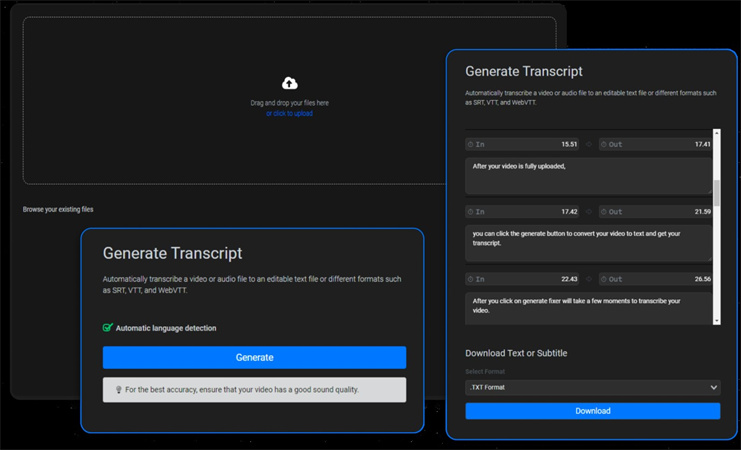
- 1.從電腦中選擇 MP3 檔案
- 2.上傳到 Flixier 網站進行基本語音辨識
- 3.接收轉錄文本,然後下載
優點
- 對於清晰的音訊片段有相當不錯的準確度
- 輸出選項包括 Word、文本或字幕等
缺點
- 編輯功能極少
- 格式設定少
- 處理速度比 HitPaw 慢得多
HitPaw 採用 GPU 硬體加速技術驅動最佳的語音辨識功能,在 MP3 轉錄方面大大優於 Flixier,速度快 120 倍,支持的語言也更多。
3. Microsoft Word 網頁版
雖然 Word 網頁版提供了基本的聽寫功能,但與 HitPaw 這樣的專業工具相比,用它來轉錄音訊檔案在功能上存在很大差距。
Word 網路版提供的聽寫功能可以通過麥克風實時轉錄口語。不過,它不支援上傳音訊檔案進行離線自動轉錄。
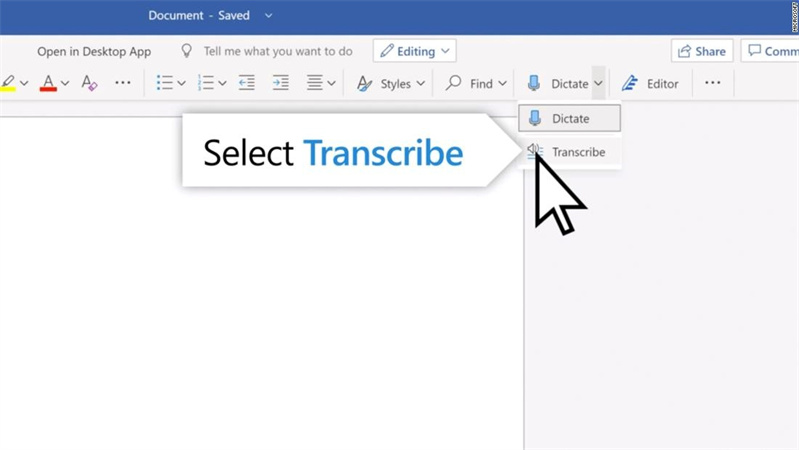
- 1.在 Word 網頁版中,找到 "聽寫 > 開始聽寫"
- 2.在網站實時輸入時大聲說話
- 3.編輯並匯出即時轉錄稿
優點
- 已內建在 Word 網頁版中
- 方便捕捉簡短的口語片段
缺點
- 只能通過實時麥克風輸入
- 無法處理預先錄製的音訊檔案
- 語言和準確性能力非常有限
相比之下,HitPaw 影片轉檔軟體專精於自動批次轉錄,可將 MP3 等音訊檔案轉換為文本檔案,無需人工口述。先進的 AI 引擎能輕鬆處理複雜的長篇演講,並能精確地處理 100 多種語言。
結論
到頭來,手動轉錄 MP3 錄音既乏味又耗時。而像 HitPaw 影片轉檔軟體這樣的現代自動化解決方案則能讓音訊轉換成文本變得輕而易舉。
在轉錄音訊檔案方面,HitPaw 真正做到了面面俱到。它的 AI 語音識別引擎速度極快,可準確識別 100 多種語言。然後,實用的編輯工具會幫助您潤飾轉錄內容,以便以適合您需要的任何文本格式導出。







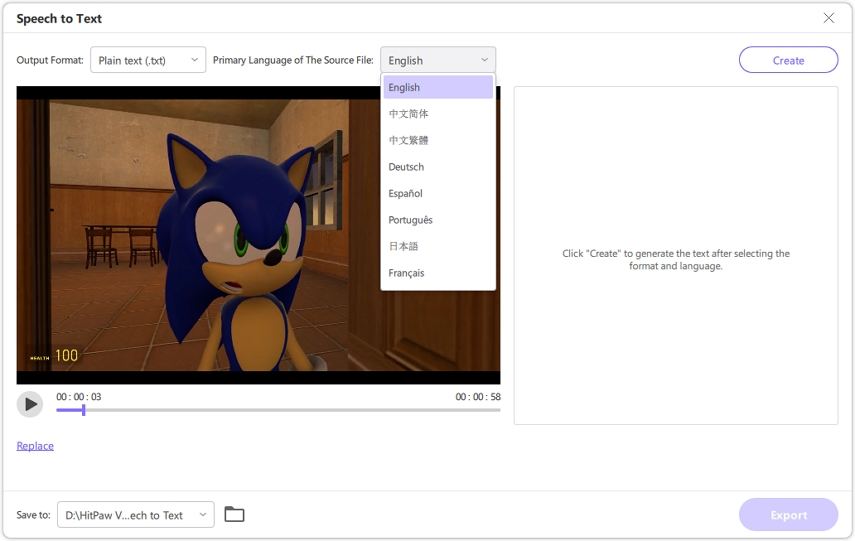

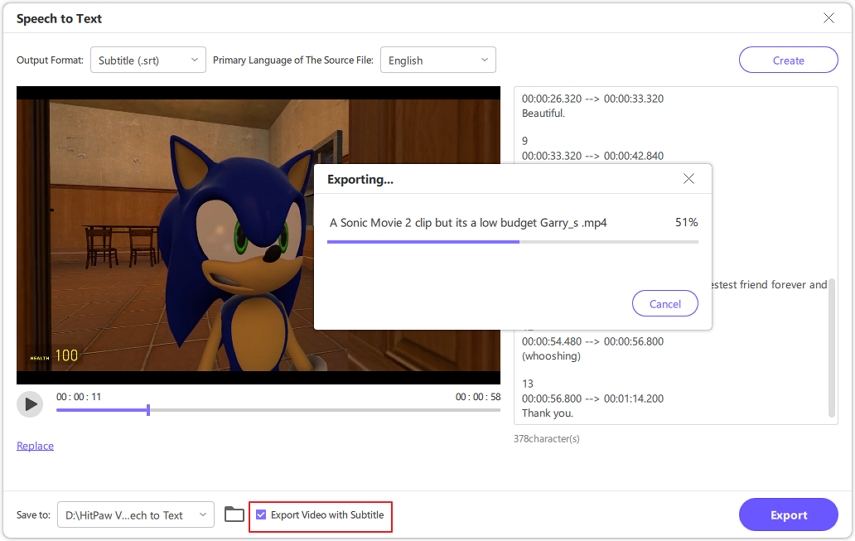
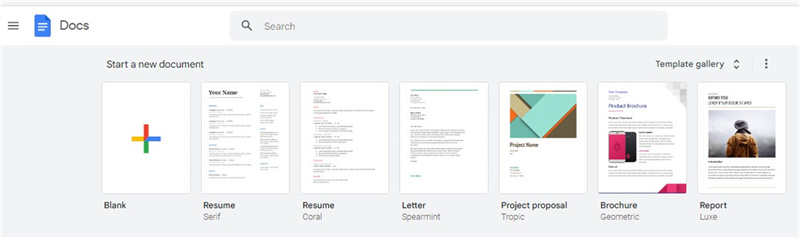
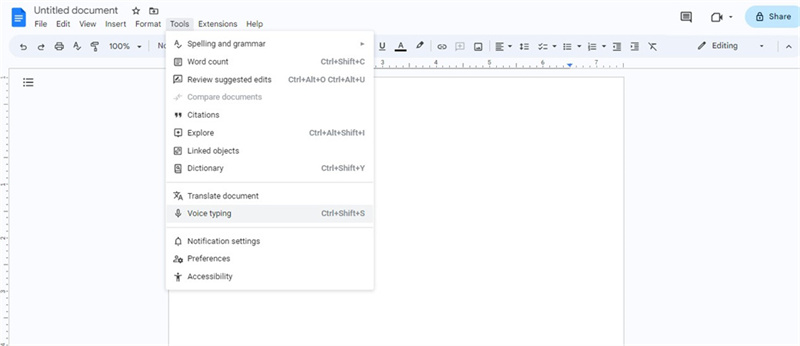
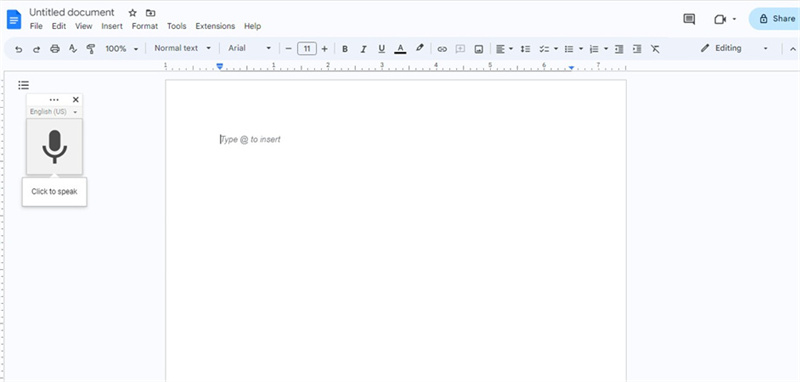
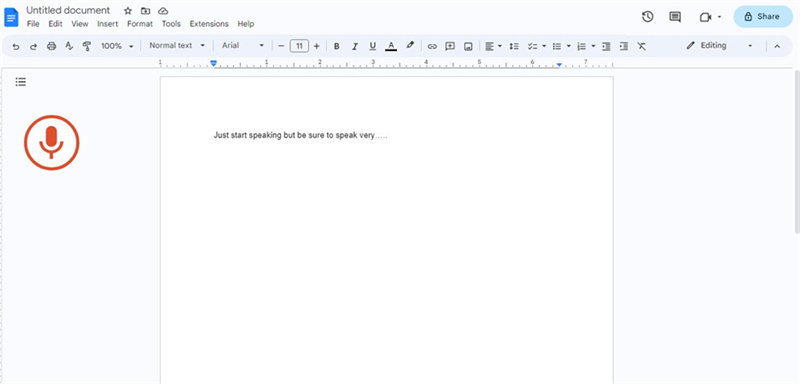





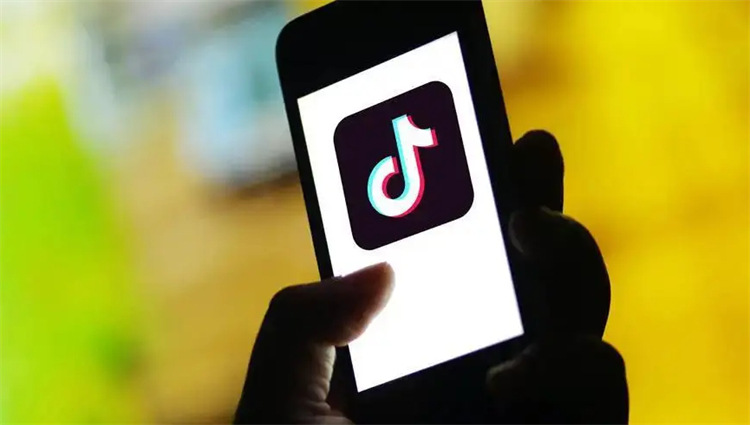

分享文章至:
選擇產品評分:
Joshua
HitPaw 特邀主編
熱衷於分享3C及各類軟體資訊,希望能夠透過撰寫文章,幫助大家瞭解更多影像處理的技巧和相關的AI資訊。
檢視所有文章留言
為HitPaw留下您的寶貴意見/點評